win10系统如何设置任务栏显示的图标
现在大部分电脑都是win10系统,有些新用户不知道如何设置任务栏显示的图标,接下来小编就给大家介绍一下具体的操作步骤。
具体如下:
1. 首先第一步根据下图箭头所指,点击左下角【开始】图标。
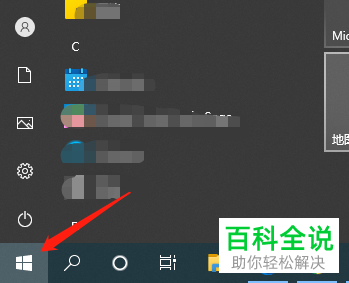
2. 第二步在弹出的菜单栏中,根据下图所示,点击【设置】选项。
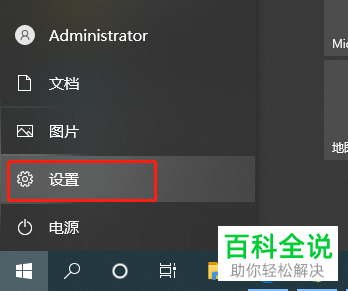
3. 第三步打开【设置】窗口后,根据下图所示,点击【个性化】选项。
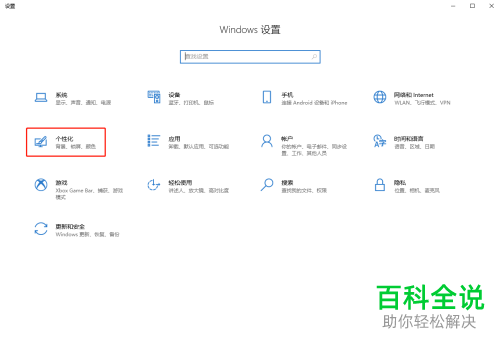
4. 第四步进入【个性化】页面后,根据下图所示,点击左侧【任务栏】选项。
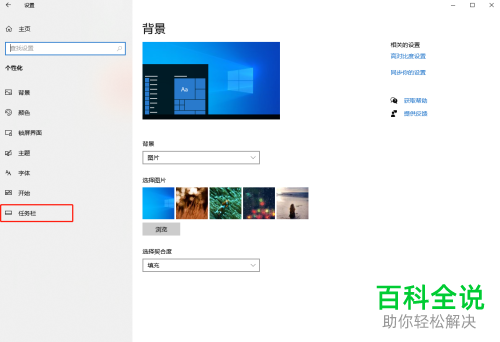
5. 第五步在右侧页面中,根据下图所示,点击【选择哪些图标显示在任务栏上】选项。
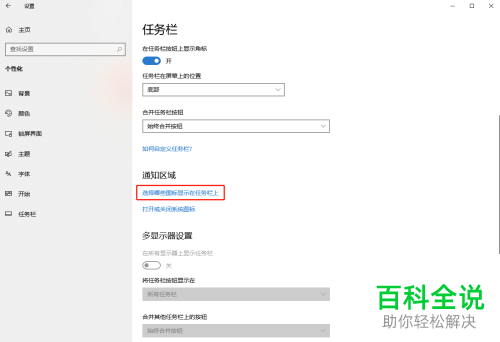
6. 最后在跳转的页面中,根据下图所示,按照需求开启/关闭图标即可。
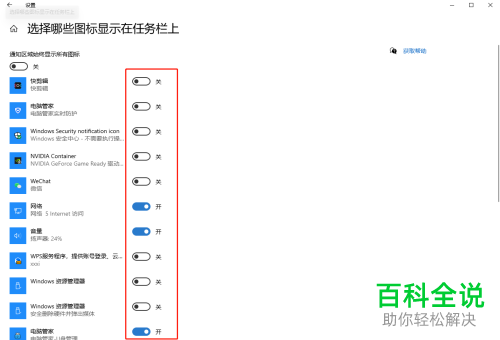
以上就是win10系统如何设置任务栏显示的图标的方法。
赞 (0)

